1、打开文档,找到开始菜单工具栏的替换。

2、点击“替换”按钮,将会打开查找和替换的对话框。
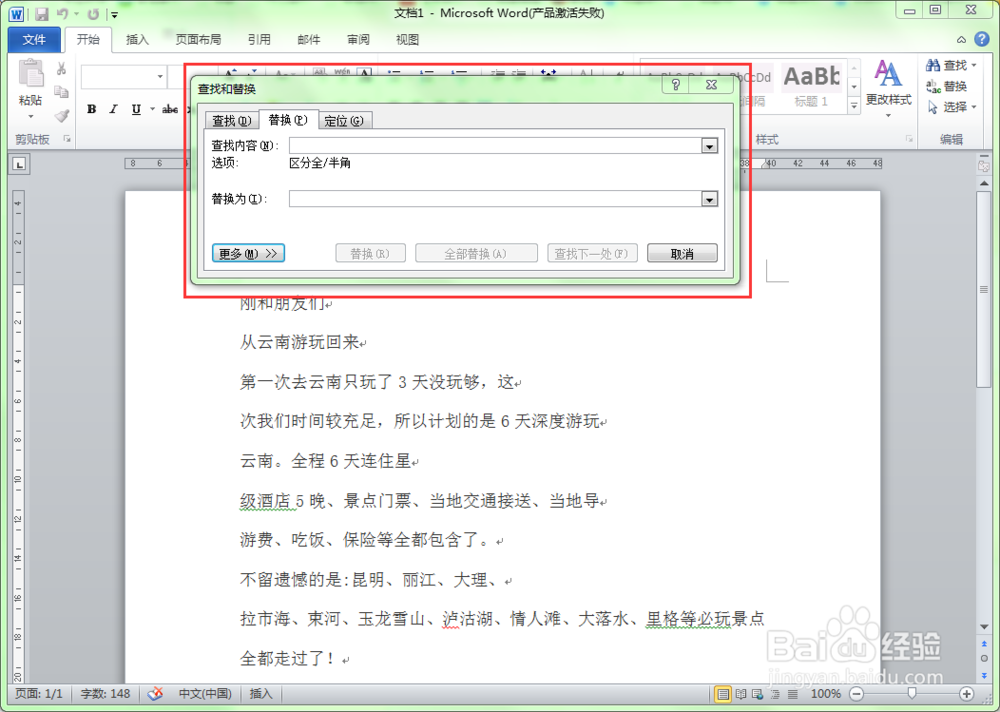
3、在打开的“查找和替换”对话框中,点击下侧的"更多“按钮,展开对话框。

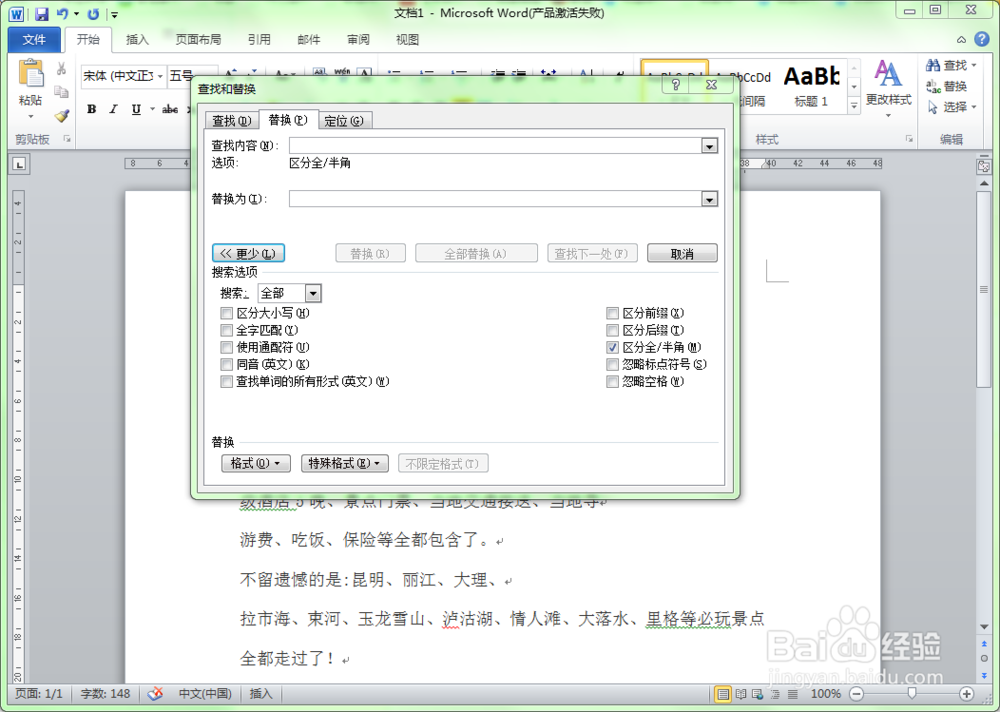
4、点击对话框下的”特殊格式“按钮,在展开的下拉菜单中选择”段落标记“。

5、此时在查找内容的文本框中会出来^p。

6、如果想把文章中的段落标记全部替换掉,你可以点击“全部替换”按钮。如果你只想替换其中的一部分段落标记,你可以点击一下“查找下一个”,然后再点击“替换”按钮,这样就可以选择性的替换。

7、点击了替换后,会弹出一个对话框,提示你总共替换了多少个段落标记。
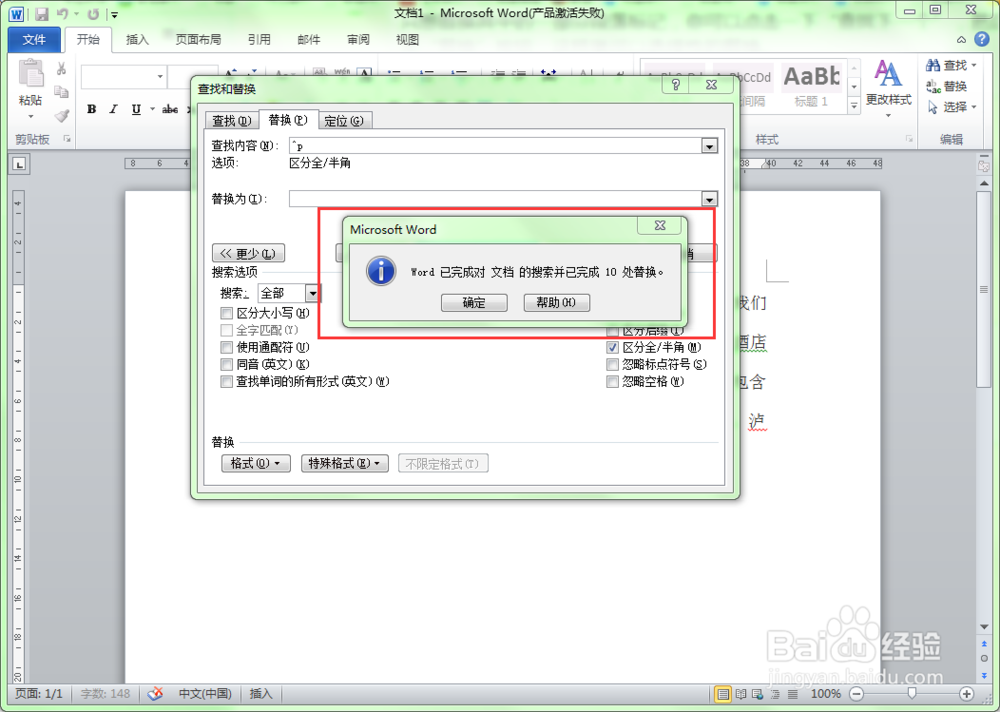
8、关闭对话框,文章中的段落标记被全部替换掉。下面是效果图。

